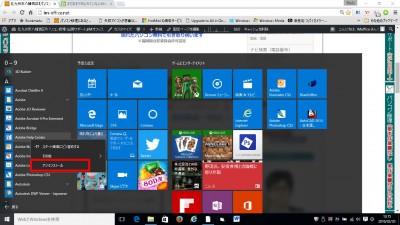Win10アップデート失敗 NEC PC-LS350CS6R
本日のパソコン修理は、ログイン画面で「システムの更新に失敗して更新を戻しています」の画面を繰り返して、起動できなくなった NEC PC-LS350CS6R ノートパソコンの修理とデータ復旧と起動ドライブをSSDに取り替え作業です。
Windows10のシステムに関する大型のアップデートで、数時間かかって更新していつ時に、パソコンが壊れたと思って電源を切ってしまったのが、そもそもの故障の原因です。
回復システムを使って、システムの復元を試みましたが、新しいWindwos10に更新されているので復元ポイントがありません。
更新プログラムをアンインストールしても、ほとんどインストールが完結する直前で電源が切られたので、Windows10に新旧でインストールされている状態になっている為回復ができません。
一旦ハードディスクを取り外して、お客様のマイデータを抽出してからの作業を行います。
作業は、パソコン裏側から開始します。
まずは、お約束通りにバッテリーを外します。
バッテリーを外したら起動ドライブのハードディスクを収めているのが見えます。
ハードディスクを固定しているネジ2本を外します。
透明のセロファンを引っ張ってハードディスクを取り出します。
ハードディスクを取り出しました。
左にあるのが、取り出した既存のハードディスクで右にあるのが、今回新しく取り付けるSSDになります。
既存のハードディスクの貼り付けていた透明のセロファンを、今回新しく取り付けるSSDに取り付けます。
取り付け後、パソコン本体にSSDを差し込んでネジをしめて、バッテリーを取り付ければ簡単にハードディスクからSSDに取り替える事ができます。
SSDを取り付けが完了したら、Windows10の新規インストールを行います。
別作業として既存のハードディスクからマイデータの抽出を行います。
抽出するデータは、マイドキュメント マイミュージック マイピクチャー マイビデオ お気に入り アドレス帳 それとNECのアプリケーションインストールフォルダ ドライバーフォルダも抽出します。
それと使用されていたメールソフトがLIVEメールだったので、隠しファイルを表示させて、LIVEメールの設定や受信メール 送信メールを一括で抽出します。
通常パソコンが起動できれば、簡単にメールの移行ができるので、動いているときに定期的にメール設定と受信メールのエクスポートを行っておくことをお勧めします。
新しくSSDを取り付けたパソコンにWindows10のインストールを行います。
インストールが完了したら、抽出したマイデータをパソコン本体にデータ復元をおこないます
データ抽出ファイルの中に、初期インストールに必要なアプリケーションがあるので、その中からLIVEメールのインストールを行います。
LIVEメールのインストールが完了したら、事前に抽出した メールアカント設定や受信メールのフォルダを一括上書きをおこないます。
一旦再起動を行って Windowsアップデートで最新の更新プログラムをインストールを行います。
ハードディスクからSSDに取り替えたので、SSDに特化した設定を施します。
デバイスマネイジャーで未インストールのデイバイスがあるか確認します。
一部 未インストールのデバイスがありました。
たぶん メディアカードスロットと思います。
Windowsアップデートしても デバイスの更新ができていない為、旧ハードディスクから未インストールのデイバイのドライバーを探してインストールを完了させます。
最後に 無線LANの機能の確認や有線LANでweb回覧など行って動作確認を行います。
再起動やショットダウンなどの通常する操作の動作確認を何回かおこなって問題が無い事を確認します。
特の問題なく快適に動いています。
これで本日のパソコン修理とデータ復旧作業の完了です。
| 電 話 発 信 |
| ア ク セ ス |